A Kik-fiók és az üzenetek törlése az iPhone-on: Lépésről lépésre
2022. március 7. • Beküldve: Telefonadatok törlése • Bevált megoldások
Az azonnali üzenetküldés nagyszerű módja gondolatok, ötletek és üzenetek küldésének és megosztásának szöveges/kép/videó formájában. Az említett formátumon a Kik azonnali üzenetküldő szolgáltatás megtalálta az utat, hogy nagy felhasználói bázist érjen el. Gyors üzenetküldő szolgáltatásával pillanatok alatt nagy népszerűségre tett szert.
Nos, van egy egyedi csavar a megjelenésében. A Kik azonnali üzenetküldő szolgáltatása elsőre hasonlít más szolgáltatásokhoz, például a Whatsapphoz, az iMessage-hez, azonban egyszerű felülete alatt a Kik keresési feltételein keresztül lehetővé teszi idegenekkel való kapcsolatfelvételt, vagy különféle csoportok tagjává válást.
Közismert tény, hogy egy idegennel való kapcsolat nem mindig lenyűgöző. Az idegenek ragadozók lehetnek, amelyek nem megfelelő üzenetek vagy médiatartalmak küldésével árthatnak a fiatal elmének. Így szülőként ellenőriznie kell gyermeke Kik-fiókjának használatát, és ha bármi hibát talál, akkor a családtagok biztonsága érdekében szigorúan meg kell tennie a Kik-fiók végleges törlését.
Ezért a folyamat gördülékenyebbé tétele érdekében a cikk a Kik-fiók deaktiválására vagy a Kik-fiók végleges törlésére összpontosít, és mi történik a Kik-fiók deaktiválásakor.
Tehát maradjon velünk, és tanulja meg a folyamatot, amellyel megvédheti gyermekeit és családtagjait az ismeretlen tagok áruló megközelítésétől a Kik-fiókon keresztül az alábbi szakaszokban:
1. rész. Kik üzenetek/média/nyomok végleges törlése 1 kattintással
Rendkívül fontos megérteni, hogyan lehet véglegesen törölni a Kik üzeneteket/médiát/nyomvonalakat, mivel minden félrevezető információ, feljegyzés vagy média komolyabban vonzza a fiatal elméket. Tehát, szem előtt tartva ezt a sürgősséget, nézzük meg, hogyan törölheti a Kik üzenetek vagy médiafájlok összes nyomát az iPhone készülékről a Dr.Fone - Data Eraser (iOS) segítségével.
A szoftver köztudottan a Kik-fiókkal kapcsolatos adatok teljes törlésének legjobb módja. Így biztos lehet benne, hogy a gyerekek biztonságban vannak az online ragadozókkal szemben.
A Dr.Fone - Data Eraser (iOS) egy kattintással megoldást kínál az adatfájlok eszközről való törlésére. Néhány egyszerű lépéssel megvédheti gyermekeit és más családtagjait.
Tehát mi az a Dr.Fone - Data Eraser (iOS), és miben különbözik a feladatok végrehajtásában más forrásoktól vagy alkalmazásoktól. Nos, konkrét pontok vonzzák a szemünket.

Dr.Fone - Adatradír
Véglegesen törölje a Kik üzeneteket/médiát/nyomokat az iOS rendszerről
- Véglegesen törölheti az iOS-adatokat, hogy megőrizze személyes adatait.
- Az eszköz felgyorsítása érdekében törölheti az összes kéretlen fájlt
- Az iOS tárhely felszabadítása érdekében nagy fájlokat vagy egyéb fel nem használt adatokat kezelhet
- Teljes adattörlés harmadik féltől származó alkalmazásokhoz, például Kik, Whatsapp, Viber stb.
- A szelektív törlési opció szélesebb választási lehetőséget kínál az adatkategóriák szerinti törléshez.
Most, hogy ismeri egy kicsit ennek a fantasztikus szoftvernek a funkcióit, folytassa annak megértésével, hogyan lehet véglegesen törölni a Kik üzeneteket, médiát vagy bármilyen információnyomot a Dr.Fone - Data Eraser (iOS) segítségével a következő lépésben. lépés útmutatója.
1. lépés: Indítsa el a Dr.Fone programot
A Kik adatok végleges törléséhez, miután letöltötte, telepítette és elindította a Dr.Fone-t a számítógépén, a kezdőlapról lépjen az Adattörlés opcióra.

2. lépés: Hozzon létre kapcsolatot
Ebben a lépésben az iOS-eszközt a rendszerszámítógéphez kell csatlakoztatnia egy USB-vezeték segítségével, majd az iOS-eszköz képernyőjén fogadja el a kapcsolatot megbízhatóként.

Hamarosan a Dr.Fone felismeri az eszközt, és megjeleníti a személyes adatok, az összes adat törlésére vagy a tárhely felszabadítására vonatkozó lehetőségeket. Mivel törölni szeretné a Kik-fiók adatait, válassza a Privát adatok törlése opciót, amely a bal oldalon érhető el.

3. lépés: Indítsa el a személyes adatok szkennelését
A Kik-fiók adatainak végleges törlésének folytatásához először válassza ki a területet, amelyet be kell szkennelni. Ezután a Start gombbal léphet tovább, és ennek megfelelően vizsgálja meg az iOS-eszközt.


4. lépés: Az adatok szelektív törlése
A szkennelés befejezése után tekintse meg az adatok előnézetét a vizsgálat eredményében. Ezután válassza ki a törölni kívánt adatok típusát, például üzeneteket, képeket, videókat vagy bármilyen más információt, majd nyomja meg a „Törlés” gombot.

Megjegyzés: Ha törölni szeretné a törölt adatok nyomait az iOS-eszközről, akkor ellenőrizze a „Csak a törölt adatok megjelenítése” lehetőséget. Válassza ki a kívántakat, és nyomja meg a Törlés gombot.

5. lépés: Erase megerősítése
A folyamat befejezéséhez meg kell erősítenie, hogy véglegesen törölni szeretné a Kik-adatokat, írja be a „000000” számot a megerősítő mezőbe, és nyomja meg az „Erase Now” gombot.

Megjegyzés: A törlés eltarthat egy ideig, és a folyamat során a telefon néhányszor újraindul, nem kell aggódnia, mivel folyamatban van, és nem kell leválasztania az eszközt a rendszerről.
Hamarosan megjelenik a megerősítő üzenet a képernyőn, hogy a Kik-fiók adatai véglegesen törölték.
2. rész. Mi történik, ha deaktiválja a Kik fiókot?
Elgondolkozott már valaha, vagy eszébe jutott-e ez a kérdés; mi történik, ha deaktivál egy Kik fiókot? Ha igen, akkor ez a rész minden szükséges információval ellátja Önt a Kik-fiók deaktiválásához kapcsolódóan.
Ha a Kik fiók deaktiválásával jársz, akkor a következő eredmények jelennek meg előtted, nézzük meg őket:
- Nem férhet hozzá a Kik-fiókhoz, illetve nem jelentkezhet be.
- Az emberek nem fognak tudni keresni vagy megtalálni a Kik-en keresztül
- Nem kap értesítést, üzenetet vagy e-mailt.
- A fiók nem használható a Kik-fiók bármely előnyéből.
- A profilja hamarosan eltűnik annak a személynek, akivel korábban csevegtél.
- A névjegyzék üres lesz.
Nos, a Kik-fiók deaktiválása alatt van egy speciális kritérium, vagyis választhat, hogy ideiglenesen vagy véglegesen deaktiválja-e a Kik-fiókot.
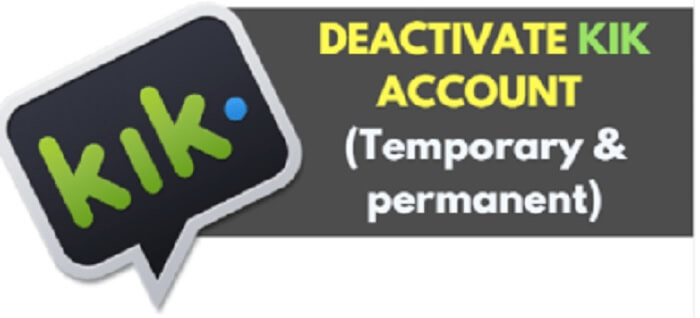
Tehát mi történik, ha ideiglenesen deaktiválja a Kik-fiókot?
- A névjegyzék és a csevegés törlődik.
- Senki sem kereshet, kapcsolatba léphet Önnel vagy üzenetet küldhet Önnek, bár a vele végzett korábbi konverzió biztonságban marad (ha egyikőtök sem törölte).
- Nem fog kapni semmilyen e-mail értesítést, üzenetet stb.
- Lehetősége van a fiók későbbi aktiválására vagy a névjegyzék lekérésére.
3. rész. A Kik fiók törlésének/deaktiválásának 2 módja
Ahogyan arról korábban szó volt, két lehetősége van a Kik-fiók deaktiválási folyamatával: Igényeinek megfelelően ideiglenesen vagy véglegesen deaktiválhatja a Kik-fiókot.
Ha a jövőben hajlandó újraaktiválni a fiókot, akkor az ideiglenes opciót kell választania, ellenkező esetben folytathatja a végleges deaktiválási folyamatot.
3.1 A Kik fiók ideiglenes deaktiválása
Ha egyelőre csak egy időre kell deaktiválnia a Kik fiókot, és egy későbbi időpontban szeretné visszaállítani Kik fiókját, akkor választhatja az ideiglenes törlést. Tehát folytassuk tovább, hogy megtudjuk, hogyan lehet ideiglenesen deaktiválni a Kik-fiókot, itt található a lépés útmutató:
1. lépés: Látogassa meg a Kik deaktiválási webhelyét
Először meg kell látogatnia a Kik súgóoldalát (https://help.Kik.com/hc/en-us/articles/115006077428-Deactivate-your-account), hogy hozzáférjen a Kik ideiglenes deaktiválási oldalához.
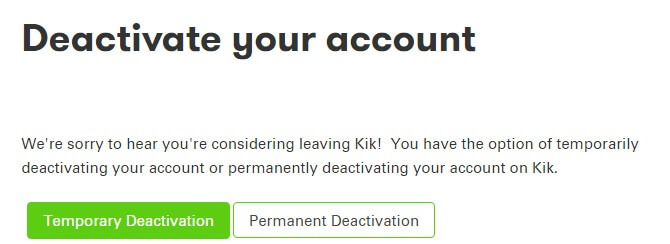
Vagy látogasson el közvetlenül a https://ws.Kik.com/deactivate oldalra, ezen az oldalon meg kell adnia e-mail azonosítóját, és meg kell nyomnia a „Go” gombot.
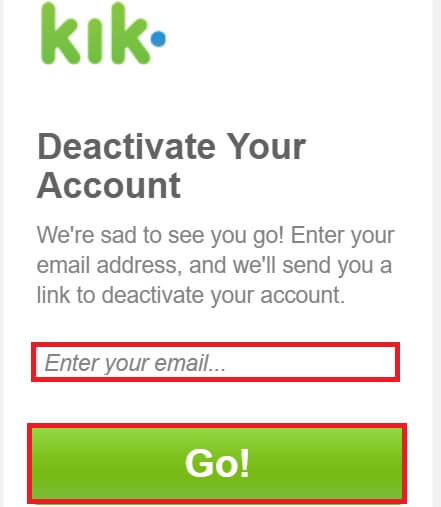
2. lépés: Nyissa meg a deaktiválási hivatkozást
Most nyissa meg e-mail fiókját, ahol megjelenik a deaktiválási hivatkozás (a Kik adminisztrációjától érkezett), kattintson erre a hivatkozásra a Kik fiók ideiglenes deaktiválásához.
3.2 Kik fiók végleges törlése
Nos, ha nem hajlandó folytatni a Kik szolgáltatásait, és soha nem akar visszatérni hozzá, akkor a Kik-fiók végleges törlése marad. Ez nem teszi lehetővé a fiók későbbi visszaállítását.
Tehát győződjön meg róla, mielőtt folytatná a Kik-fiók végleges törlését a következő lépésekkel:
1. lépés: Nyissa meg a Kik webhelyet
A Kik-fiók végleges törléséhez látogassa meg a Kik súgóoldalát, ahol válassza ki a végleges deaktiválási lehetőséget. Amikor lefelé görget az oldalon, megjelenik egy link (https://ws.Kik.com/delete), amelyen megadhatja felhasználónevét, e-mail-azonosítóját és a fiók elhagyásának okát.
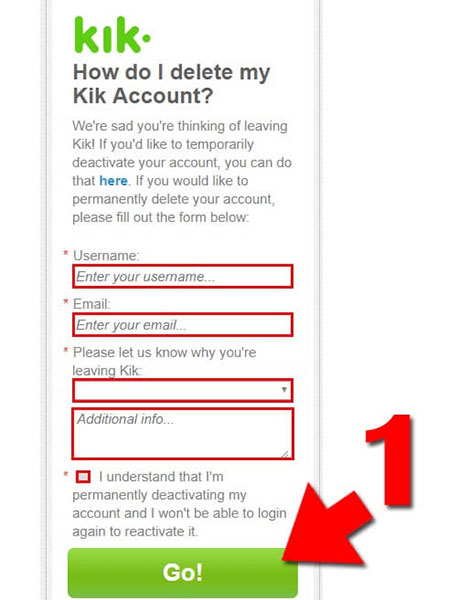
2. lépés: Látogassa meg e-mail fiókját
Most nyissa meg az e-mail fiókot, kattintson a kapott hivatkozásra a Kik-fiók végleges törléséhez.
Következtetés:
Tehát most tisztában kell lennie azzal, hogy mi az a Kik azonnali üzenetküldő szolgáltatás, hogyan működik, milyen kockázatokkal járhat, és hogyan lehet ezeket leküzdeni a Kik végleges törlésével vagy a Kik-fiók deaktiválásával. A törlési feladat végrehajtása előtt azonban először törölje az iPhone-on elérhető adatok nyomait a Dr.Fone - Data Eraser (iOS) segítségével. Ez a legjobb megoldás arra, hogy teljes biztonsággal törölje a Kik fiók adatait, üzeneteit, médiafájlokat, és gondoskodjon arról, hogy ezek a nyomok ne maradjanak ki. Ezt követően folytathatja a Kik-fiók törlését vagy deaktiválását igénye szerint.
Mester iOS Space
- Törölje az iOS-alkalmazásokat
- iOS-fotók törlése/átméretezése
- Gyári beállítások visszaállítása iOS
- Állítsa vissza az iPod touchot
- Állítsa vissza az iPad Airt
- iPad mini gyári alaphelyzetbe állítása
- Letiltott iPhone alaphelyzetbe állítása
- Az iPhone X gyári visszaállítása
- Az iPhone 8 gyári beállításai
- Az iPhone 7 gyári visszaállítása
- iPhone 6 gyári visszaállítása
- iPhone 5 gyári visszaállítása
- Állítsa vissza az iPhone 4-et
- iPad 2 gyári alaphelyzetbe állítása
- Állítsa vissza az iPhone-t Apple ID nélkül
- Törölje az iOS közösségi alkalmazás adatait






James Davis
személyzeti szerkesztő